Podrobný sprievodca pripojením zariadenia Android k sieti Wi-Fi (09.15.25)
Chceli ste niekedy pripojiť svoje zariadenie s Androidom k sieti Wi-Fi doma alebo vo svojej obľúbenej kaviarni, ale neviete ako? Ste na správnom mieste. V tomto článku vás naučíme, ako sa pomocou vášho zariadenia s Androidom pripojiť k sieťam Wi-Fi. Začnime.

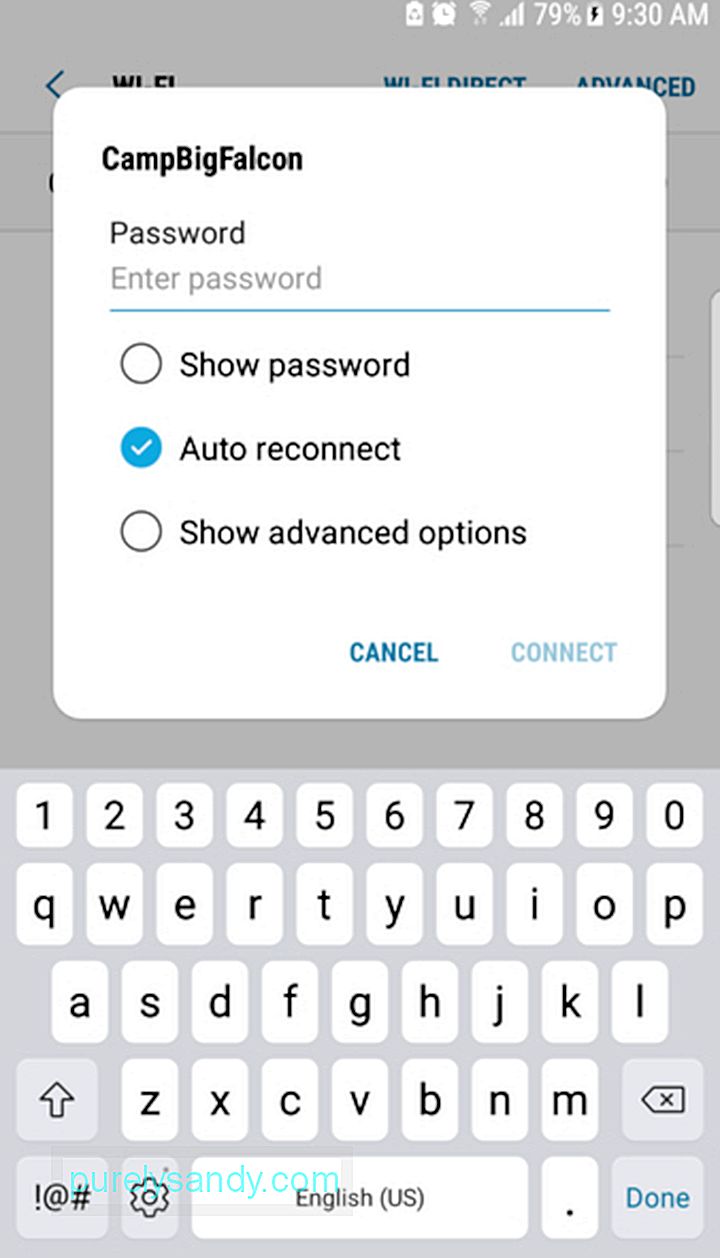
Na pripojenie k konkrétnej sieti Wi-Fi budete potrebovať sieťový SSID a heslo, ak ide o súkromnú sieť. Ak vlastníte sieť, malo by to byť jednoduché, pretože na bezdrôtovom smerovači nájdete predvolené SSID a heslo. Ak sa však pripájate k inej sieti, musíte si vyžiadať SSID a heslo siete.
2. Začnite skenovať sieť Wi-Fi.Ak chcete získať prístup k Nastaveniu Wi-Fi , môžete použiť ktorýkoľvek z dvoch spôsobov uvedených nižšie:
- Z hornej časti obrazovky potiahnite prstom nadol. Mal by sa zobraziť panel s ponukami so základnými nastaveniami. Klepnutím na šípku nadol zobrazíte ďalšie nastavenia. Vyberte ikonu siete Wi-Fi , ktorá pripomína kúsok koláča.
- Prejdite na Nastavenia & gt; Bezdrôtové pripojenie a Siete & gt; Wi-Fi.
Ak je nastavenie Wi-Fi vypnuté, prepnutím ho zapnite. Po zapnutí automaticky vyhľadá siete Wi-Fi vo vašom dosahu. Zobrazuje všetky dostupné siete ako zoznam.
3. Pripojte sa ku konkrétnej sieti.Zo zoznamu sietí na obrazovke zariadenia vyberte jednu sieť, ktorú chcete pripojiť. Upozorňujeme, že siete s malou ikonou kľúča sú zabezpečené siete, ktoré vyžadujú heslá. K týmto sieťam sa môžete bezpečne pripojiť.
Nezabezpečené ikony, ako napríklad hotely, hotely a kaviarne, zvyčajne nemajú kľúčové ikony. Je pravdepodobné, že ak sa pripojíte k týmto nezabezpečeným sieťam, mohlo by dôjsť k narušeniu vášho pripojenia. Ak sa teda rozhodnete pripojiť k takýmto sieťam, odporúčame vám, aby ste sa vyhli akýmkoľvek súkromným činnostiam, napríklad kontrole svojho bankového účtu alebo iných dôležitých údajov.
Ak sa chcete pripojiť k ktorejkoľvek z týchto sietí, klepnite na meno požadovanej siete Wi-Fi. Ak ste sa predtým nepripojili k sieti, zobrazí sa dialógové okno s výzvou na zadanie hesla. Po zadaní hesla kliknite na tlačidlo Pripojiť . Ak ste sa k sieti už predtým pripojili, vysunie sa aj dialógové okno s možnosťami Zabudnúť, Pripojiť alebo Zrušiť. Ak vyberiete možnosť Zabudnúť , vaše zariadenie Android zahodí prihlasovacie údaje, ktoré ste použili v predchádzajúcej relácii.
Po správnom zadaní hesla sa dialógové okno zavrie a pod zvoleným SSID sa zobrazí správa. Malo by to byť „Pripojené“. V hornej časti obrazovky sa potom zobrazí malá ikona Wi-Fi.
4. Pripojenie k sieti Wi-Fi pomocou WPS.Wi-Fi Protected Setup alebo WPS umožňuje pripojenie k zabezpečenej sieti Wi-Fi, a to aj bez zadania identifikátora SSID a hesla. Nejde o veľmi spoľahlivú metódu pripojenia a je určená iba na pripojenie medzi zariadeniami, napríklad na pripojenie telefónu s Androidom k tlačiarni.
Predtým, ako budete môcť pokračovať v nadviazaní spojenia, musíte nastaviť najskôr WPS. Postupujte podľa týchto krokov:
Keď je vaše zariadenie pripojené k sieti Wi-Fi, môžete si zobraziť ďalšie podrobnosti o pripojení vrátane sily signálu, frekvencie pripojenia, adresy IP a rýchlosti spojenia. Ak ich chcete zobraziť, postupujte takto:
6. Skontrolujte sieťové upozornenia.
Ak chcete dostávať upozornenia, ak je v blízkosti mobilného telefónu pripojenie Wi-Fi, zapnite v nastaveniach zariadenia možnosť sieťového upozornenia. Postupujte takto:
Pokiaľ je na vašom zariadení k dispozícii sieť Wi-Fi zapnuté, budete dostávať upozornenia vždy, keď vaše zariadenie zistí dostupnú otvorenú sieť v dosahu.
ZáverTeraz by ste mali byť schopní pripojiť svoje zariadenie s Androidom k sieti Wi-Fi rýchlo a ľahko! Stiahnite si čistiaci nástroj pre Android, aby si váš prístroj fungoval dobre aj pri prístupe na web. Táto aplikácia zabezpečí, že vaše zariadenie nebude zaostávať zatvorením nepotrebných aplikácií spustených na pozadí. Dokonca sa postará o váš úložný priestor odstránením nepotrebných súborov, takže sa už v budúcnosti nebudete musieť starať o nedostatok miesta.
YouTube Video: Podrobný sprievodca pripojením zariadenia Android k sieti Wi-Fi
09, 2025

